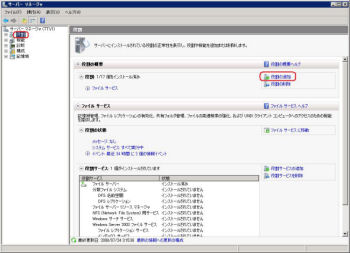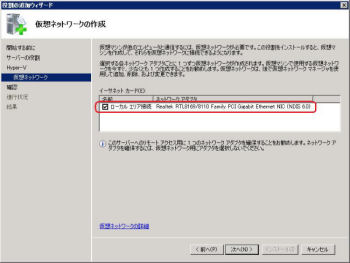Hyper-Vのインストール(フルインストールWindows Server 2008の場合)
Hyper-Vを使用するには、サーバマネージャで役割を追加します。
(1)Windows Updateを実行して、Windows Server 2008を最新の状態に更新します。特に初期出荷版Windows Server 2008の場合、インストール直後の状態ではベータ版Hyper-Vを収録しているため、必ず、正式版Hyper-Vに更新してください。
(2)サーバマネージャの管理コンソールで[サーバマネージャ]→[役割]を展開します。(3)[役割の追加]をクリックします。
(4)役割の追加ウィザードが起動したら、[次へ>]ボタンをクリックします。
(5)役割の一覧で、[Hyper-V]チェックボックスをオンにして、[次へ>]ボタンをクリックします。(6)ここまでの設定を確認し[次へ>]ボタンをクリックします。
(7)仮想ネットワークに使用するネットワークアダプタをクリックし、チェックマークをオンにします。仮想マシンでネットワークを使用するには、少なくとも1つのネットワークアダプタをオンにしてください。(8)ここまでの設定を確認して[インストール]ボタンをクリックします。
(9)Hyper-Vに必要なファイルのコピーが終了したら、[閉じる]ボタンをクリックし、Windows Server 2008を再起動します。
(10)再起動したWindows Server 2008にログオンすると、構成の再開ウィザードが起動し、残りのインストール作業を行います。インストールが終了したら[閉じる]ボタンをクリックしてください。
(11)インストールが完了すると、サーバマネージャのコンソールツリーにHyper-Vのノードを表示します。